ได้อ่านบทความหนึ่งครับจากหนังสื่อ Visual Guide น่าสนใจ ขอเขียนไว้กันลืมนะครับ เผื่อเพื่อนๆที่เข้ามาอ่านอยากนำวิธีการไปใช้งาน.
มาดูขั้นตอน Step By Step
1. ก่อนอื่นนะครับขอแนะนำฐานข้อมูลประเภท MS Access ที่เราจะนำมาแปลงข้อมูลไปยัง MySQL
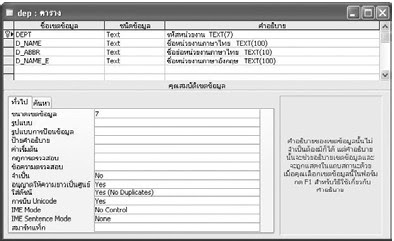
2. จากนั้นเราจะต้องใช้คำสั่งส่งข้อมูลออก Export ซึ่งรูปแบบการส่งออกสามารถระบุได้หลายแบบ เช่น Text หรือ CSV(Comma Separate Values) ในที่นี้เราจะเลือกการส่งออกเท็กซ์ไฟล์ โดยเลือกเมนู แฟ้ม --> ส่งออก ...

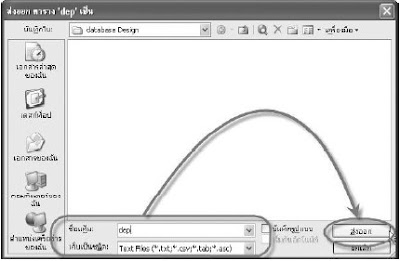
3. กำหนดชื่อของแฟ้มปลายทาง ซึ่งในตัวอย่างกำหนดให้ชื่อว่า dep และกำหนดให้ชนิดของไฟล์เป็น TextFiles --> เลือกที่ปุ่ม ส่งออก
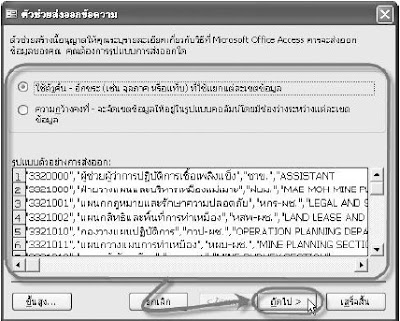
4. จากนั้นก็เข้าสู่หน้าต่างช่วยส่งออกข้อความ เลือก ( ใช้ตัวคั่น - อักขระ [เช่น จุลภาล หรือแท็บ]) ที่ใช้แยกแต่ละเขตข้อมูล --> เลือกปุ่ม ถัดไป -->
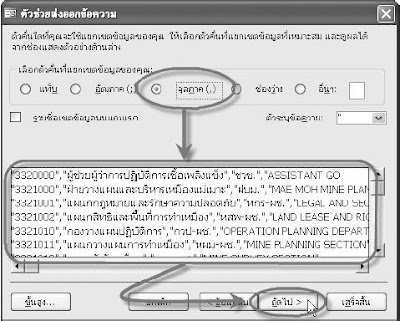
5. ในหน้าต่างถัดมาก็จะเป็นการกำหนดว่าจะใช้อะไรเป็นเครื่องหมายคั่น ระหว่างเขตจ้อมูลให้เลือก ( จุลภาล (.) --> เลือกปุ่ม ถัดไป -->
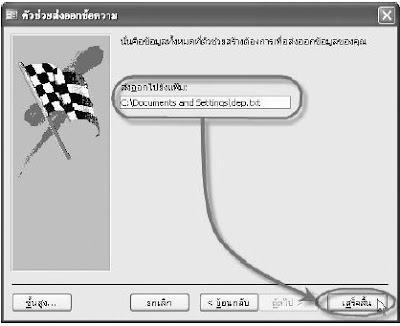
6. เมื่อกำหนดเครื่องหมายคั่นระหว่างเขตของข้อมูล แล้วก็มากำหนดตำแหน่ง และชื่อแฟ้มที่จะเก็บข้อมูล ในที่นี้กำหนดให้เก็บใน C:\Documents and Settings\dep.txt

7. เมื่อขั้นตอนการส่งออกเรียบร้อยแล้วก็จะปรากฏหน้าต่างแจ้งมาให้ทราบ
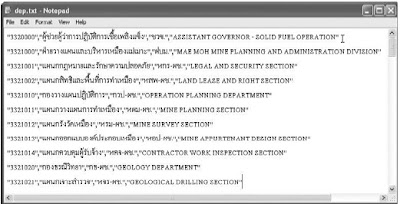
8. รูปแบบของข้อมูลที่ได้จะแสดงดังรูป

9. ขั้นตอนต่อมาเป็นการนำเข้าข้อมูลที่ได้สร้างไว้ในขั้นตอนแรก (dep.txt) เข้าสู่ฐานข้อมูลของ MySQL เพื่อไม่ให้สับสนเราจะกำหนดให้ ฐานข้อมูลบน MySQL ชื่อว่า dept และให้ชื่อตารางว่า dep (ชื่อเหมือนบนไมโครซอฟท์แอ็กเซสเดิม) โครงสร้างก็เป็นเหมือนเดิม เปิดเข้าสู่โปรแกรม MySQL โดยใช้คำสั่ง mysql

10. สร้างฐานข้อมูลใหม่ชื่อว่า dept โดยใช้คำสั่ง CREATE DATABASE
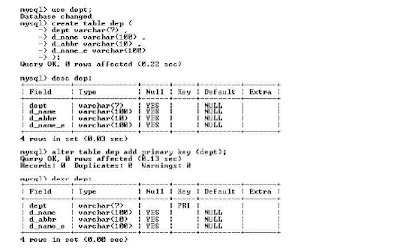
11. เปิดใช้งานฐานข้อมูลชื่อ dept และสร้างตารางที่มีโครงสร้างให้รองรับข้อมูลได้ครบถ้วน

12. เอาละมาครับมาถึงการนำเข้าข้อมูลจากเท็กซ์ไฟล์ที่ได้สร้างไว้แล้วลงฐานข้อมูลของ MySQL (ให้รับโปรแกรม mysql จากในที่เก็บแฟ้มข้อมูลเท็กซ์ไฟล์ (dep.txt) ไม่อย่างนั้นแล้วจะไม่สามารถขำข้อมูลเข้าได้

13. ทดสองเปิดดูข้อมูลที่นำเข้าครับ โดยใช้คำสั่ง select
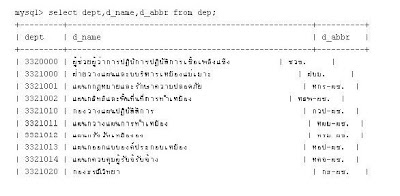
14. จะเห็นว่าข้อมูลที่เป็นภาษาไทยไม่สามารถแสดงได้เนื่องจาก ไม่ได้กำหนดค่าในวินโดวส์ หากต้องการใช้ภาษาไทยให้ไปดาวน์โหลดฟอนต์ไฟล์ จากเว็บไซต์ http://software.thai.net/download/fonts/courmon.yyf แล้วโหลดเข้าไปใน Folder Font ใน Control Panel ของระบบปฏิบัติการ จากนั้นให้แก้ไขไน Registry โดยเข้าไปใน HKLM_LOCAL_MACHINE\Software\Microsoft\WindowsNT\CurrentVersion\Console\TrueTypeFont เลือกที่ Value name 0 เข้าไปแก้ไขข้อความในช่อง Value data: เป็น Courier MonoThai (สามารถอ่านวิธีการได้จาก http://www.expert2you.com/article1/1012/index.htm)
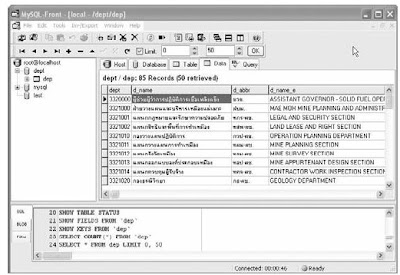
15. หรืออาจจะเปิดดูได้จากโปรแกรม MySQL-Font จะเห็นว่าข้อมูลที่นำเข้าครบถ้วน (สามารถดาวส์โหลดและหาข้อมูลได้จากเว็บไซต์ http://www.mysqlfont.de)
No comments:
Post a Comment